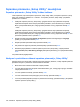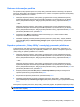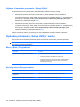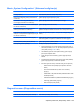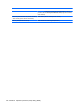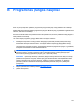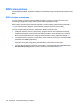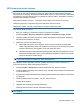Laptop User Guide - Windows 7
Table Of Contents
- Funkcijos
- Belaidis vietinis tinklas ir modemas
- Žymeklio įrenginiai ir klaviatūra
- Daugialypė terpė
- Energijos vartojimo valdymas
- Energijos vartojimo parinkčių nustatymas
- Išorinio kintamosios srovės šaltinio naudojimas
- Akumuliatoriaus energijos naudojimas
- Informacijos apie akumuliatorių radimas priemonėje „Žinynas ir palaikymas“
- Akumuliatoriaus patikrinimo įrankio naudojimas
- Likusios akumuliatoriaus įkrovos rodymas
- Kaip įdėti arba išimti akumuliatorių
- Akumuliatoriaus įkrovimas
- Akumuliatoriaus išsikrovimo laiko prailginimas
- Žemų akumuliatoriaus įkrovos lygių valdymas
- Žemų akumuliatoriaus įkrovos lygių atpažinimas
- Žemo akumuliatoriaus įkrovos lygio problemos sprendimas
- Žemo akumuliatoriaus įkrovos lygio problemos sprendimas, kai pasiekiamas išorinis maitinimo šaltinis
- Žemo akumuliatoriaus įkrovos lygio problemos sprendimas, kai pasiekiamas įkrautas akumuliatorius
- Žemo akumuliatoriaus įkrovos lygio problemos sprendimas, kai nepasiekiamas joks maitinimo šaltinis
- Žemo akumuliatoriaus įkrovos lygio problemos sprendimas, kai kompiuteryje nepavyksta išjungti sulaik ...
- Akumuliatoriaus kalibravimas
- Akumuliatoriaus energijos tausojimas
- Akumuliatoriaus laikymas
- Naudoto akumuliatoriaus utilizavimas
- Akumuliatoriaus keitimas
- Grafikos režimų perjungimas (tik tam tikruose modeliuose)
- Kompiuterio išjungimas
- Diskų įrenginiai
- Diskų įrenginių priežiūra
- Optinis diskų įrenginys
- Kompiuteryje įrengto optinio diskų įrenginio tipo nustatymas
- Optinių diskų naudojimas
- Tinkamo disko parinkimas (CD, DVD ir BD diskai)
- CD, DVD ir BD diskų leidimas
- Automatinis paleidimo funkcijos konfigūravimas
- DVD regiono nuostatų keitimas
- Autorių teisių perspėjimas
- Kompaktinių, DVD ir BD diskų kopijavimas
- Kompaktinio arba DVD disko kūrimas ir įrašymas
- CD, DVD arba BD disko išėmimas
- Diskų įrenginio ir įrenginio tvarkyklės trikčių šalinimas
- Optinio disko dėklas neatsidaro, kai norite išimti CD, DVD arba BD diską
- Diskas nepasileidžia automatiškai
- DVD filmas sustoja, peršoka ar leidžiamas netvarkingai
- DVD filmas nerodomas papildomame monitoriuje
- Disko įrašymo procesas neprasideda arba sustoja nepasibaigęs
- Paleidus DVD diską „Windows Media“ leistuvu, nėra garso arba vaizdo
- Reikia iš naujo įdiegti įrenginio tvarkyklę
- Išorinių diskų įrenginių naudojimas
- Standžiojo disko našumo gerinimas
- Standžiojo disko keitimas
- Išoriniai įrenginiai ir išorinės daugialypės terpės kortelės
- Atminties modulio pridėjimas ar keitimas
- Sauga
- Kaip apsaugoti kompiuterį
- Slaptažodžių naudojimas
- Antivirusinės programinės įrangos naudojimas
- Užkardos programinės įrangos naudojimas
- Esminių apsaugos priemonių naujinių diegimas
- Pasirinktinio saugos kabelio montavimas
- Sąrankos priemonė „Setup Utility“ (BIOS)
- Programinės įrangos naujiniai
- Atsarginių kopijų kūrimas ir atkūrimas
- Rodyklė
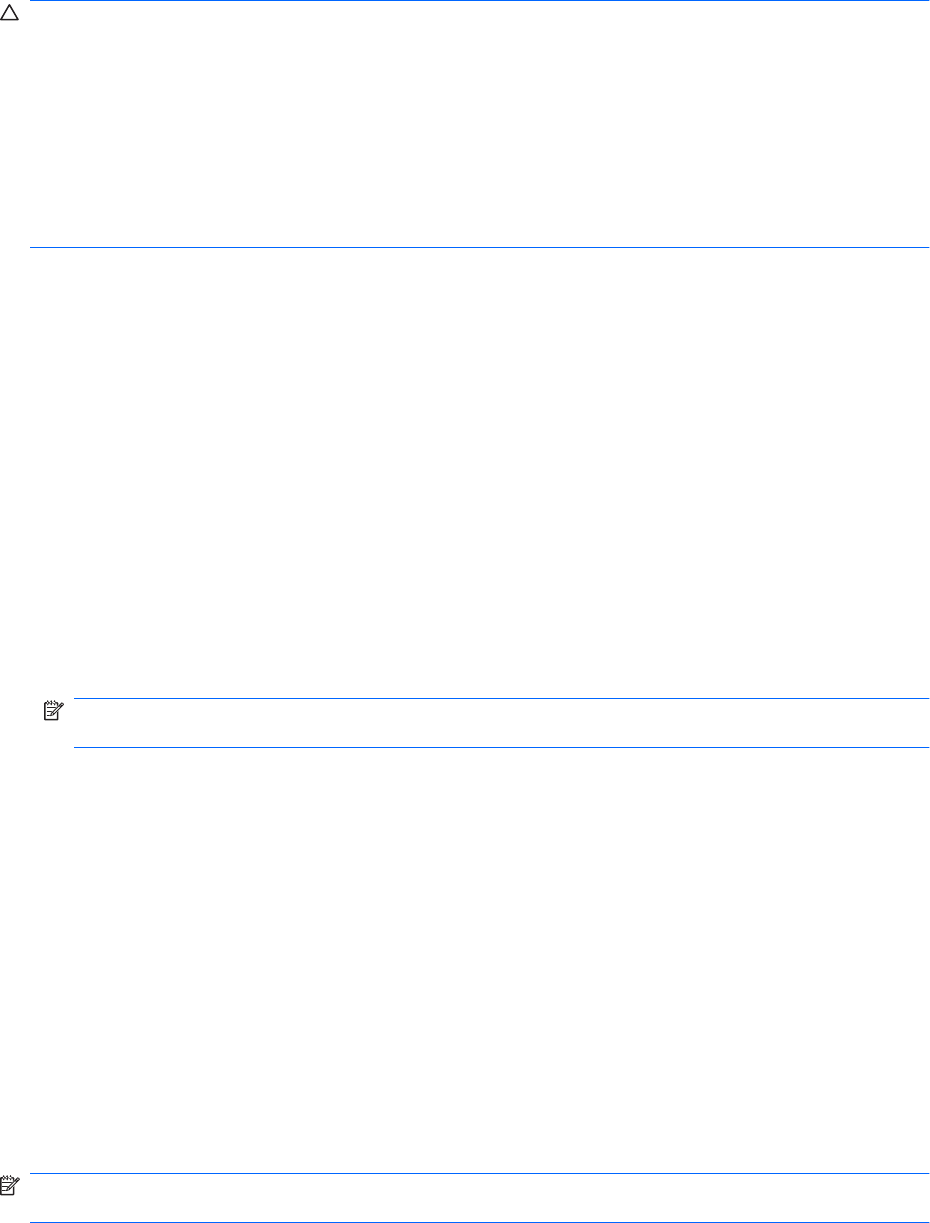
BIOS atnaujinimo atsisiuntimas
ĮSPĖJIMAS: Kad išvengtumėte žalos kompiuteriui arba nesėkmės diegdami, atsisiųskite ir įdiekite
BIOS naujinį tik tada, kai kompiuteris prijungtas prie patikimo išorinio maitinimo šaltinio naudojant
kintamosios srovės adapterį. Nesisiųskite ir nediekite BIOS naujinio, kol kompiuteris veikia maitinamas
akumuliatoriaus energija arba prijungtas prie pasirinktinio maitinimo šaltinio. Atsisiųsdami ir diegdami
laikykitės toliau pateikiamų nurodymų:
Neatjunkite kompiuterio maitinimo – neatjunkite maitinimo laido nuo kintamosios srovės lizdo.
Neišjunkite kompiuterio ir neįjunkite miego arba sulaikytosios veiksenos režimo.
Neprijunkite, nedėkite, nejunkite ir neatjunkite jokių įrenginių, kabelių arba klaidų.
Kaip atsisiųsti BIOS atnaujinimą
1. Eikite į HP svetainę, kur pateikiama programinė įranga jūsų kompiuteriui:
Pasirinkite Pradėti > Žinynas ir palaikymas > Priežiūra > Programinės įrangos naujiniai.
2. Norėdami nustatyti kompiuterio duomenis ir pasiekti pageidaujamą atsisiųsti BIOS atnaujinimą,
laikykitės ekrane pateikiamų nurodymų.
3. Atlikite šiuos veiksmus atsisiuntimo srityje.
a. Raskite BIOS atnaujinimą, kuris naujesnis už šiuo metu jūsų kompiuteryje įdiegtą BIOS
versiją. Pažymėkite datą, vardą ir kitą identifikavimo informaciją. Šios informacijos gali reikėti
atsisiuntus atnaujinimą į standųjį diską, norint rasti atnaujinimą vė
liau.
b. Norėdami atsisiųsti pasirinktą atnaujinimą į standųjį diską, laikykitės toliau pateiktų instrukcijų.
Užsirašykite standžiojo disko vietos, į kurią siųsitės BIOS atnaujinimą, maršrutą. Šio maršruto
reikės, kai atnaujinimą norėsite įdiegti.
PASTABA: jei kompiuteris prijungtas prie tinklo, prieš diegdami bet kokius programinės įrangos,
o ypač BIOS, atnaujinimus susisiekite su tinklo administratoriumi.
BIOS įdiegimo veiksmai gali skirtis. Atsisiuntę vykdykite visas ekrane rodomas instrukcijas. Jei
instrukcijos nerodomos, atlikite toliau aprašytus veiksmus.
1. Pasirinkite Pradėti > Kompiuteris, kad atidarytumėte priemonę „Windows Explorer“.
2. Dukart spustelėkite standžiojo disko paskirties vietą. Standžiojo disko paskirties vieta dažniausiai
yra vietinis diskas (C:).
3. Pagal anksčiau užrašytą standžiojo disko maršrutą raskite standžiojo disko aplanką su atnaujinimu
ir jį atidarykite.
4. Dukart spustelėkite failą, kurio plėtinys .exe (pvz., failovardas.exe).
Prasidės BIOS diegimas.
5. Laikykitės ekrano instrukciją, kad baigtumėte diegti.
Sėkmingai atnaujinus BIOS, sistema automatiškai išsijungs.
PASTABA: ekrane pasirodžius sėkmingos įdiegties pranešimui, atsisiųstą failą iš standžiojo disko
galite pašalinti.
BIOS atnaujinimas 109